Obogatite video tako što ćete dodati muziku koje su spremne za korišćenje.
1. korak: Dodirnite meni "Dodavanje" ili simbol +
Na stranici uređivača dodirnite meni Dodaj (+ dugme).
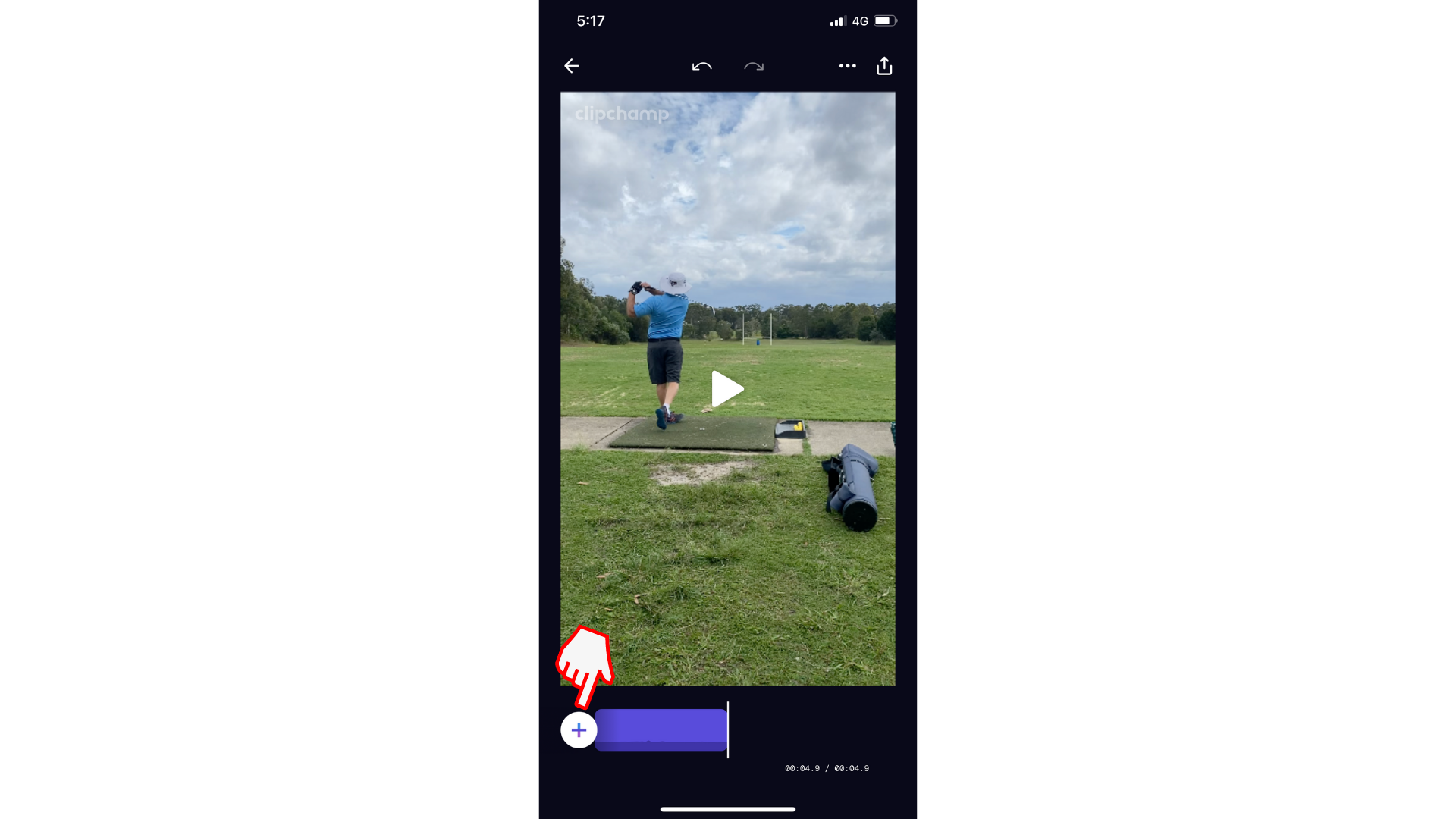
2. korak: Dodirnite stavku Muzika
Zatim dodirnite opciju Muzika .
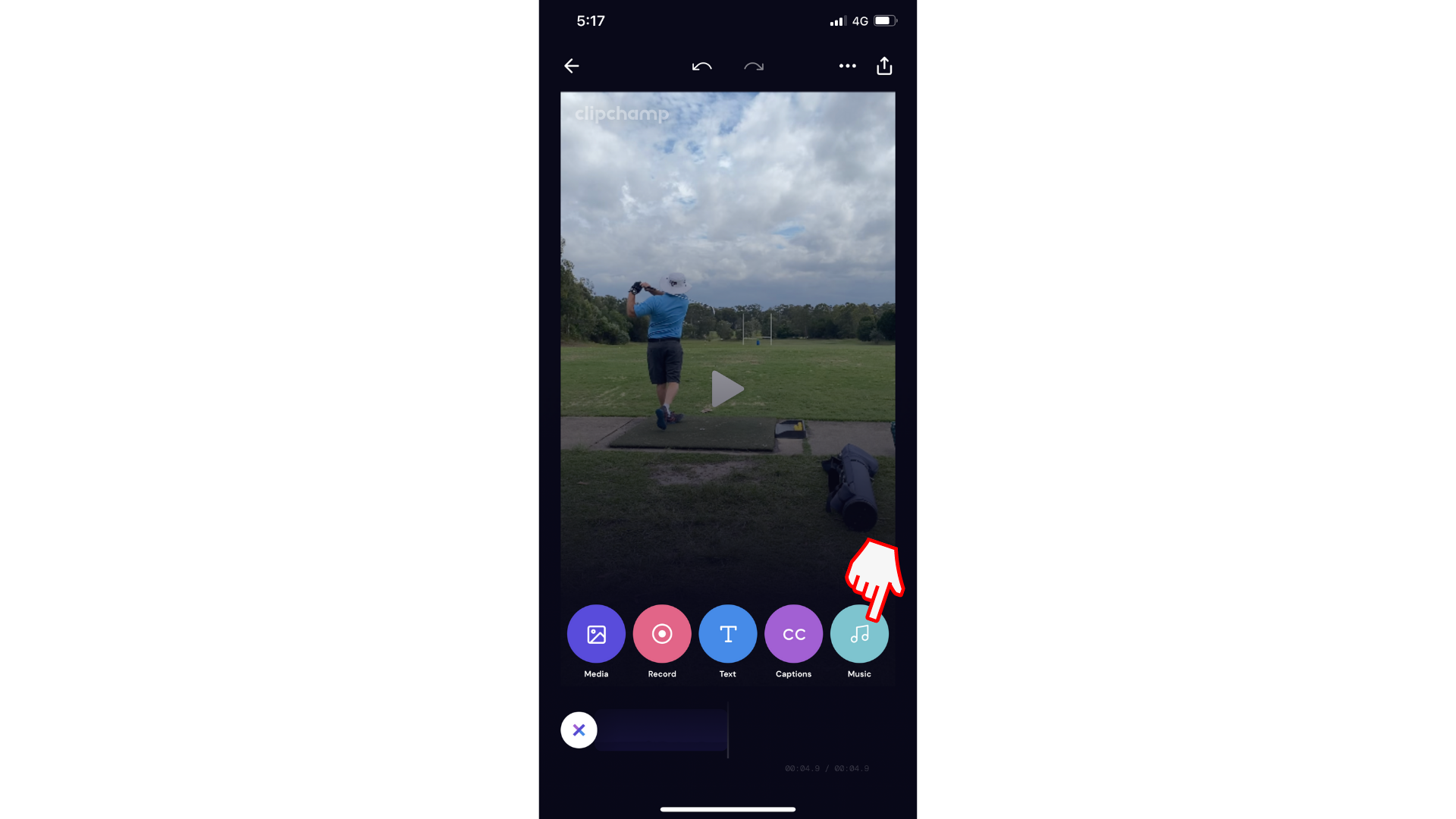
3. korak Dodirnite muzičku filmsku muziku
Dodirivanje sličice muzičke numere će pregledati muziku pre nego što vam omogući da je dodate u video. Kada se preuzme numeru (ukazuje na podeljak u krugu), numeru možete da dodate u video. Zatim kliknite na dugme Dodaj u video.
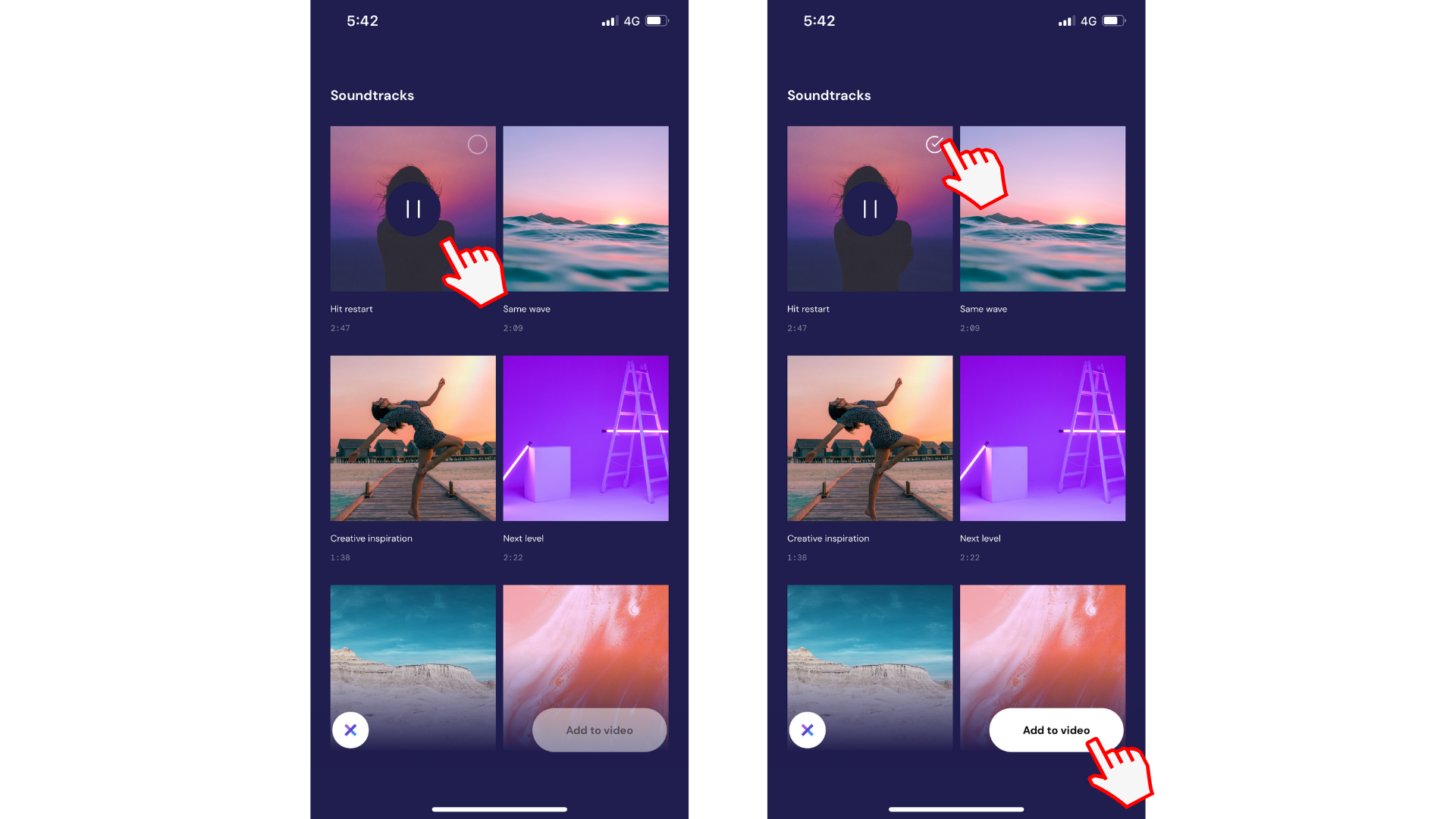
4. korak Uređivanje filmske muzike
Automatski ćete se vratiti u uređivač sa muzikom dodatom u video.
Kada se doda muzika, ona se može ukloniti, zameniti ili prilagoditi jačinom zvuka tako što ćete dodirnuti ikonu muzike (beleške kvartala) sa desne strane vremenske ose.
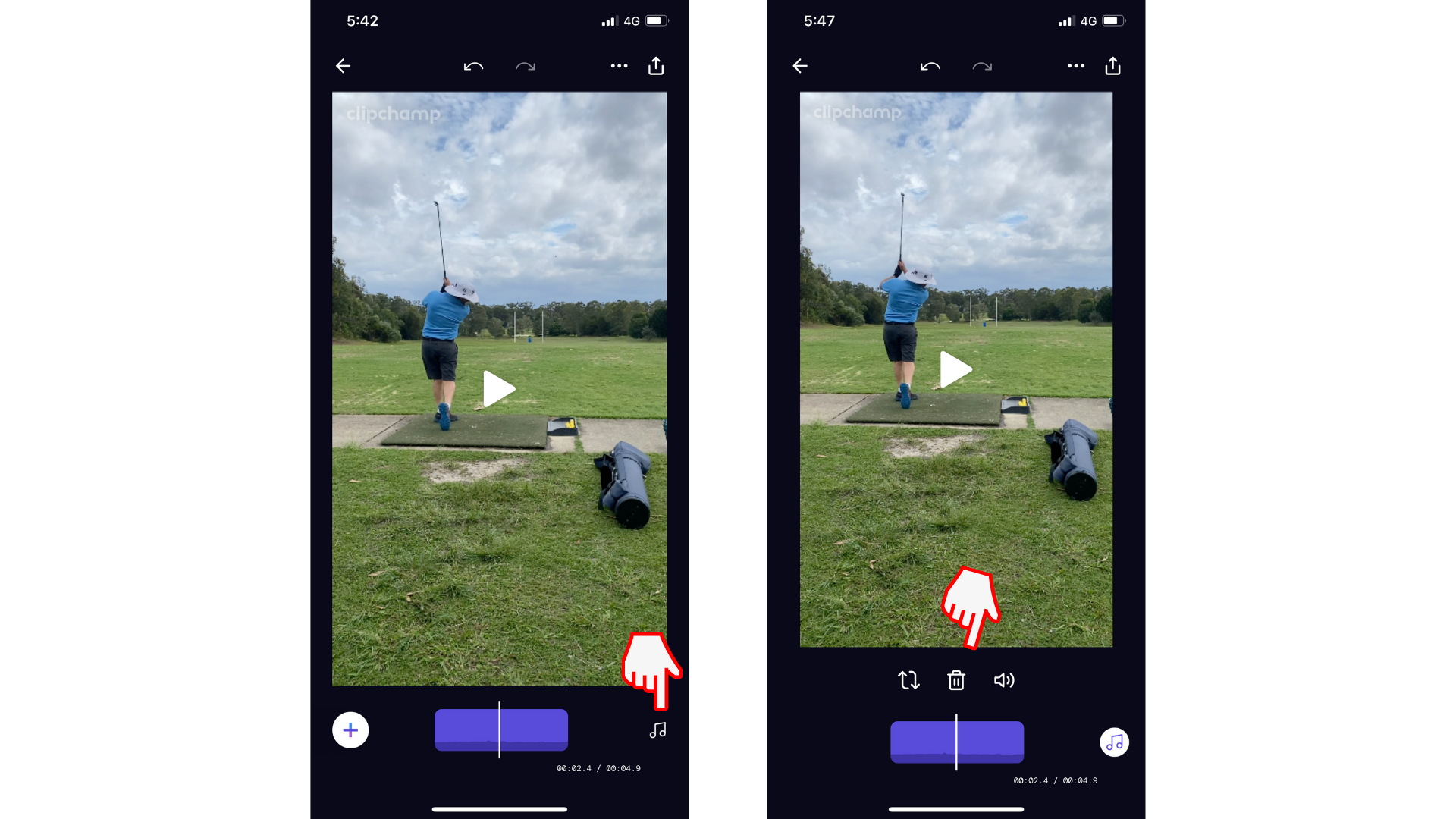
Isprobajte našu iOS aplikaciju.
Preuzmite besplatnu aplikaciju Clipchamp iOS da biste počeli.










